Curso de Photoshop | escrito | Part 4|
_________________________________________________________
_________________________________________________________
Que aprenderemos en esta parte?
°En esta parte aprenderemos la interfaz de Photoshop
°las barras de menús
°y las distintas partes y función de la barra de herramientas
_________________________________________________________
°Interfaz de photoshop
Como se ve en la imagen esta dividivido en varias partes,photoshop te deja cambiar a tu gusto la posicion de cada parte,como tambien el color de toda la interfaz
_________________________________________________________
La barra de Menús
En la parte superior de la pantalla, como siempre, es la barra de menús, una característica común de la mayoría de los programas en estos días. Al hacer clic en los distintos títulos de menú aparece una lista de opciones y comandos relacionados. Por ejemplo, en el menú Archivo es donde encontramos las opciones para abrir, guardar y cerrar documentos de Photoshop. El menú Capa contiene opciones para trabajar con capas. Muchos filtros de Photoshop se pueden encontrar en el menú Filtro, y así sucesivamente.
_________________________________________________________
El panel de herramientas
A lo largo del lado izquierdo de la pantalla es el panel de herramientas de Photoshop, antes conocido como la paleta de herramientas (paletas son ahora conocidos oficialmente como paneles en Photoshop CS4), y también comúnmente se conoce simplemente como la caja de herramientas. Aquí es donde nos encontramos con todas las diversas herramientas que necesitamos para trabajar en nuestras imágenes. En Photoshop CS4, se encuentra el panel Herramientas aparece en una sola columna, pero he dividido por la mitad aquí sólo para que sea más fácil de encajar en la página:
_________________________________________________________
Accediendo a las Herramientas Ocultas o las herramientas "hijos"
Dentro de nuestra Barra de herramientas, siempre por default, nos apareceran solo en una sola Columna, pero dentro de cada una de esas herramientas podemos encontrar más, solo es necesario colocar nuestro puntero del mouse sobre una casilla de herramientas y mantener presionado.
Como podemos observar después de haber abierto el panel oculto de nuestras herramientas ahora nos muestra otras más dependiendo de la casilla que seleccionamos.
____________________________________________________________
Herramientas de Selección
Las herramientas de Marco: se utilizan para seleccionar los objetos como rectángulos, cuadrados y elipses.
La herramienta Mover: se utiliza para mover las selecciones, objetos y capas.
Hay varias Herramientas de Lazo: que se usan para hacer selecciones irregulares. No es una herramienta de lazo poligonal para las selecciones de polígonos y una herramienta de lazo magnético que sigue automáticamente los bordes de los objetos.
____________________________________________________________
Herramientas de Selección
Las herramientas de Marco: se utilizan para seleccionar los objetos como rectángulos, cuadrados y elipses.
La herramienta Mover: se utiliza para mover las selecciones, objetos y capas.
Hay varias Herramientas de Lazo: que se usan para hacer selecciones irregulares. No es una herramienta de lazo poligonal para las selecciones de polígonos y una herramienta de lazo magnético que sigue automáticamente los bordes de los objetos.
____________________________________________________________
La herramienta Recortar: nos permite redefinir su área de imagen activa, pero no cambiar el tamaño de la imagen completa. Es algo así como recortar una imagen más pequeña de una foto más grande, con un par de tijeras.
____________________________________________________________
Herramienta Tampón de Clonar: Podemos seleccionar una fuente de punto de partida en algún lugar de una imagen y, a continuación, pinte otra parte el uso de ese punto de partida como referencia, de manera efectiva la clonación de la fuente.
____________________________________________________________
La herramienta Borrador: puede ser utilizado para borrar partes de una imagen,
selección o capa.
____________________________________________________________
La Herramienta Enfocar se utiliza para afilar los bordes de una imagen, mientras que la falta de definición de herramientas fresas bordes. La herramienta Dedo manchas de una imagen, similar al uso de pintura de dedos.
____________________________________________________________
La Herramienta Sobrexponer:ilumina partes de una imagen mientras se oscurece herramienta de grabación. La herramienta Esponja se utiliza para saturar o desaturar partes de una imagen.
____________________________________________________________
Las herramientas de pincel y lápiz: se utilizan para pintar trazos en los gráficos. Estas herramientas pueden ser altamente personalizados para pintar muy eficaz.
____________________________________________________________
Las herramientas de relleno: se utilizan para rellenar las capas enteras, las selecciones y las zonas con un color sólido o un degradado.
____________________________________________________________
Las herramientas de Pluma se utilizan para crear formas claras y caminos que pueden ser utilizados como objetos vectoriales que se pueden escalar a cualquier tamaño.
____________________________________________________________
Formas personalizadas: son objetos vectoriales que se pueden crear sobre la marcha de una lista de presets (incluyendo las formas creadas por el usuario).
____________________________________________________________
Un color de primer plano y color de fondo se pueden configurar para ser utilizado para pintar, el color del texto, y rellenar los objetos entre otras cosas. Esta vista proporciona una manera fácil de ver qué colores son seleccionados actualmente, y permite cambiar fácilmente entre dos colores diferentes.
____________________________________________________________
Fin de esta cuarta parte !




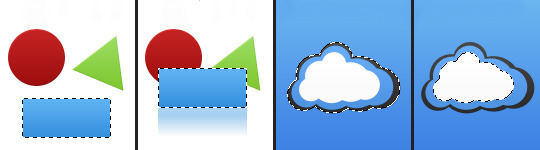


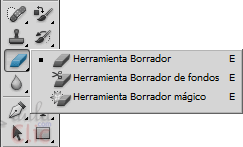











0 comentarios:
Publicar un comentario